Việc ghép mặt vào ảnh đang trở thành trào lưu phổ biến của giới trẻ. Nếu bạn chưa biết cách ghép mà vẫn muốn theo đuổi trào lưu này hãy đọc bài viết dưới đây nhé. Trong bài viết này mình sẽ hướng dẫn bạn cách ghép mặt vào ảnh qua Photoshop vô cùng đơn giản, dễ làm.
Vài nét về phần mềm Photoshop
Phần mềm Photoshop là “sản phẩm trí tuệ” của hai anh em người Mỹ sáng tạo ra. Đây là phần mềm đồ họa cho phép mọi người chỉnh sửa ảnh. Ngay từ khi ra đời, Photoshop đã nhận được sự quan tâm rất lớn từ mọi người, đặc biệt là những chuyên gia thiết kế, nhiếp ảnh gia tài năng. Đáp ứng nhu cầu con người ngày càng cao, phần mềm nhiều lần được sửa đổi, nâng cấp với các phiên bản khác nhau. Để sử dụng hết được các tiện ích của phần mềm, hãy tải phiên bản Photoshop mới nhất (CS6) nhé.
Bạn đang đọc: Hướng dẫn cách ghép mặt vào ảnh qua phần mềm Photoshop vô cùng đơn giản, dễ làm

Vậy Photoshop sở hữu những tiện ích gì mà có thể lôi kéo được nhiều người sử dụng đến vậy?
Thứ nhất, về công dụng chỉnh sửa hình ảnh – nhiệm vụ chính của phần mềm. Những tấm ảnh sau khi được chỉnh sửa qua phần mềm Photoshop thường lung linh, đẹp đẽ và thể hiện được tâm trạng của tác giả.
Thứ hai, thiết kế ấn phẩm Marketing. Với Photoshop, bạn có thể dễ dàng sử dụng các hình ảnh đã được xử lý, cắt ghép, phối màu hay thêm bớt kí tự với vô vàn kiểu phông chữ để tạo ra những ấn phẩm Marketing (banner, poster) độc đáo.
Thứ ba, phục chế ảnh. Những bức ảnh cũ, ảnh cổ, ảnh đen trắng, suy giảm chất lượng thì đều có thể phục chế màu, căn chỉnh lại thông qua Photoshop.
Ngoài ra, Photoshop còn sở hữu rất nhiều tiện ích khác như: Thiết kế đồ họa, thiết kế thời trang, dựng phối cảnh, … Có lẽ chính vì sở hữu nhiều tiện ích như vậy nên Photoshop mới là sự lựa chọn của nhiều người.
Hướng dẫn cách ghép mặt vào ảnh qua Photoshop cực kì đơn giản, dễ làm
Việc ghép mặt vào ảnh qua phần mềm Photoshop có thể sử dụng ở trên cả điện thoại và laptop. Về cơ bản, cách sử dụng ở cả 2 thiết bị đều giống nhau. Tuy nhiên, khi dùng trên điện thoại bạn sẽ không sử dụng được tổ hợp phím tắt, nó không tiện dụng và nhanh chóng như sử dụng máy tính. Sau đây là cách ghép mặt vào ảnh qua phần mềm Photoshop khi sử dụng bằng máy tính:
Bước 1: Mở phần mềm Photoshop bằng chách nhấp đúp chuột vào biểu tượng của ứng dụng. Dùng tổ hợp phím tắt Ctrl + O hoặc vào File → Open để chọn 2 tấm hình. Một tấm ảnh lấy mặt và một tấm ảnh để ghép. Lưu ý nên chọn hai tấm ảnh có góc tương tự nhau và chất lượng ảnh phải cao thì mới thu được kết quả tối ưu nhất.
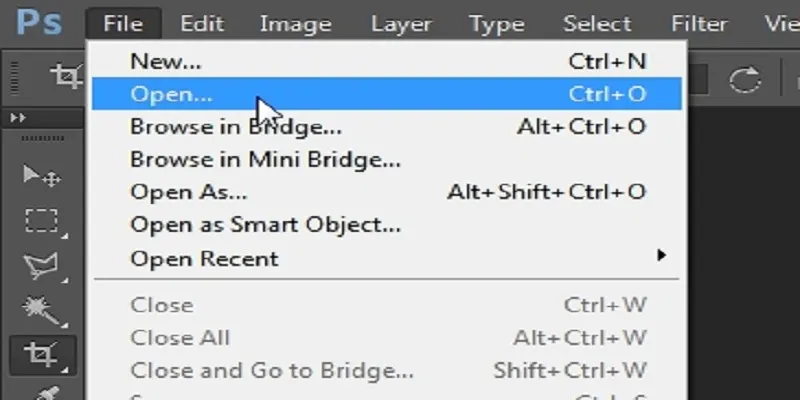
Bước 2: Chuyển qua tấm ảnh lấy mặt, sử dụng công cụ Lasso Tool (L) nhấn giữ và vẽ vùng mặt cần cắt để ghép → ấn Ctlr + C hoặc Edit → Copy để sao chép vùng vừa chọn.
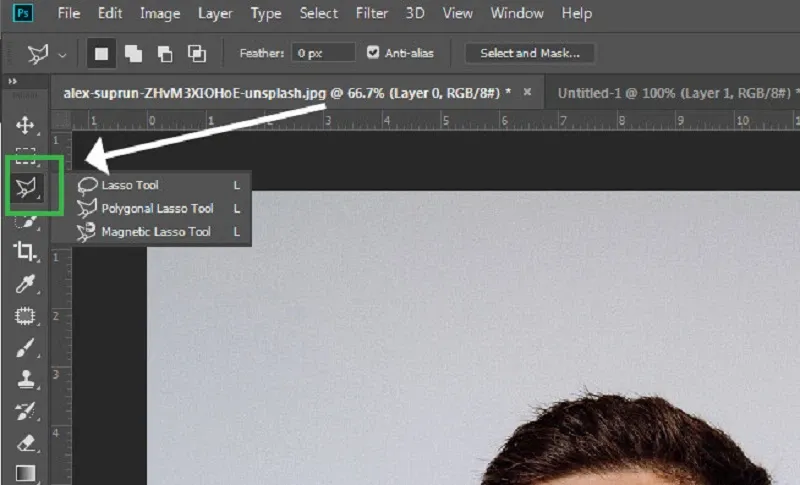
Bước 3: Bấm Ctrl + Tab để chuyển sang tấm ảnh còn lại, ấn Ctrl + V để dán vùng vừa copy.
Bước 4: Sử dụng công cụ Move Tool (V), nhấp vào bức ảnh 1 và di chuyển sao cho phù hợp với khuôn mặt của bức ảnh thứ hai.
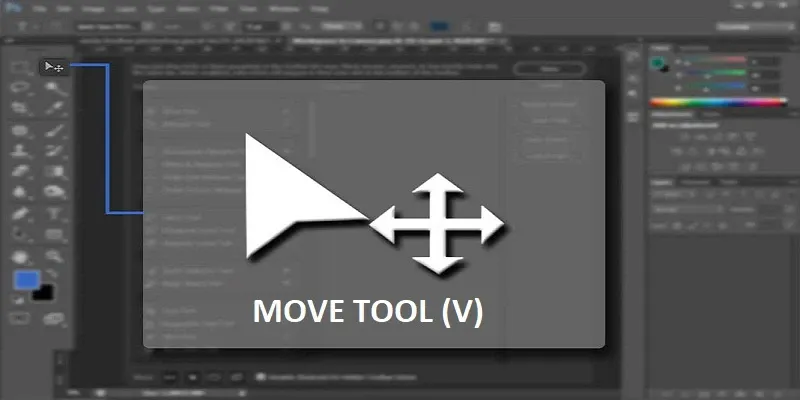
Để thay đổi kích thước, vị trí, hình dáng, góc nghiêng của tấm thứ nhất chọn Ctrl + T hoặc Edit → Free Tranform. Lúc này bạn sẽ thấy một cái khung bao quanh khuôn mặt thứ nhất, giảm độ mờ (Opacity) xuống 50% hoặc thấp hơn nữa để thấy được khuôn mặt phía dưới. Căn chỉnh sao cho mắt, mũi miệng, các chi tiết nổi bật của 2 khuôn mặt gần như trùng vị trí với nhau.
Tìm hiểu thêm: Tổng hợp 120+ avatar One Piece đẹp nhất, ngầu nhất để bạn tải ngay về làm hình đại diện
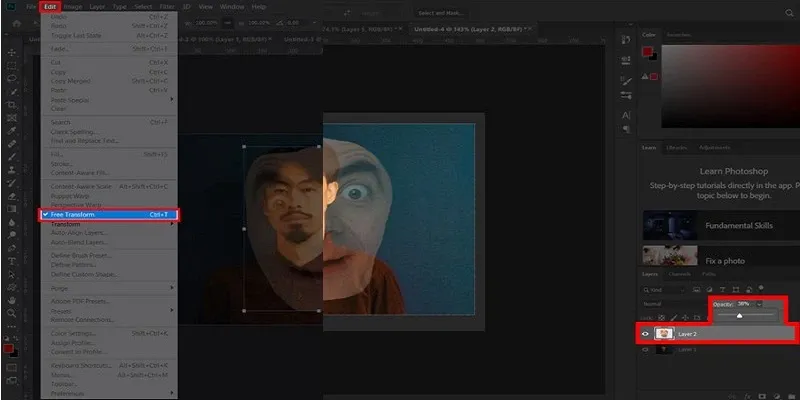
Bước 5: Sau khi căn chỉnh vị trí xong, bạn chỉnh lại độ mờ lên 100%.
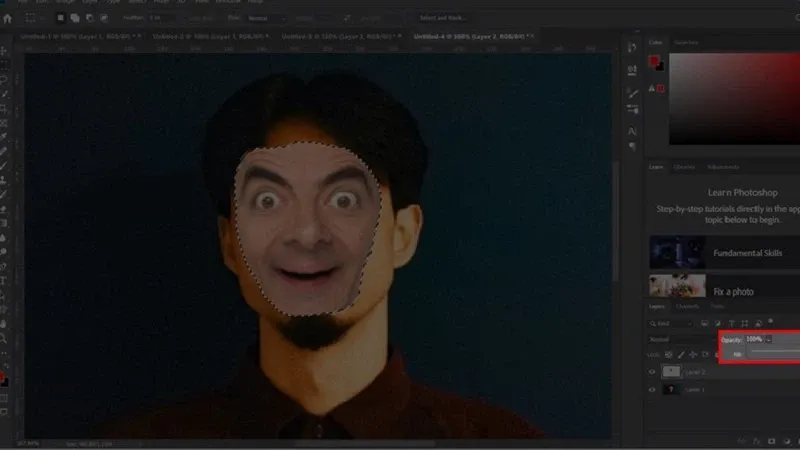
Trong trường hợp kích thước của mặt thứ nhất thừa quá nhiều bạn có thể xóa bỏ bớt phần thừa đó bằng cách: Bấm Ctrl + Layer 1 → chọn Add layer mask, bạn sẽ thấy một cái layer mask màu trắng bên cạnh layer 1, ấn vào layer đó ® chọn công cụ Brush (B) rồi tô brush lên phần chúng ta muốn loại bỏ. Nhấn vào layer mask màu trắng → chọn Apply layer mask nó sẽ gộp cái layer mask với cái layer gốc.
Bước 6: Nhấn vào layer background, giữ chuột trái và kéo xuống dấu “+” phía bên dưới để copy cái layer background. Nhấn vào layer background copy, nhấn giữ phím Ctrl và nhấp vào layer 1 sẽ tạo ra một vùng chọn bao quanh khuôn mặt. Chọn Select → Modify → Contract. Ở mục Contract by, cài đặt số pixel thích hợp. Ví dụ như bạn cài 6 pixel nghĩa là bạn tạo đường truyền từ khuôn mặt gốc sang khuôn mặt mới là 6 pixel. Nếu không dùng tính năng này bạn sẽ thấy có một đường truyền rất đột ngột từ khuôn mặt gốc sang khuôn mặt mới và nhìn vào là biết ngay ảnh được ghép.
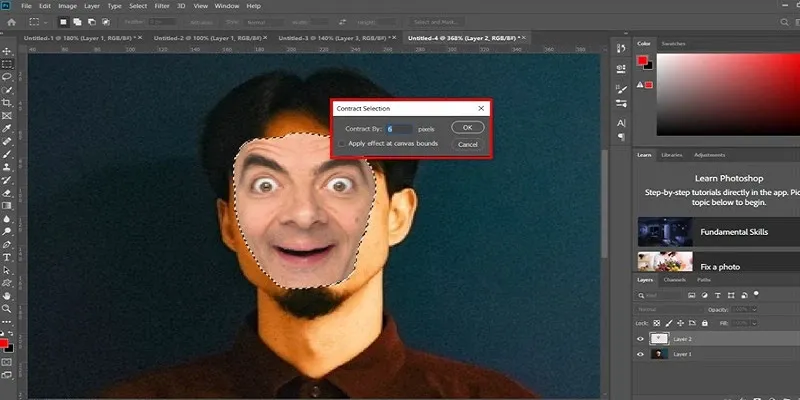
Bước 7: Chọn background copy, nhấn backspace, nhấn vào biểu tượng con mắt ở layer 1 thì bạn sẽ thấy những chi tiết ở trong vùng đó bị xóa. Nhấp lại vào hình còn mắt để hiển thị lại layer 1. Nhấn giữ phím Ctrl chọn layer 1 và layer 2 → chọn Edit → Auto Blend Layer → đặt chế độ Panorama và nhớ tích cả 2 ô lựa chọn phía bên dưới. Nó sẽ tự động điều chỉnh độ sáng, màu sắc cho bức ảnh và việc bây giờ là chờ một vài giây rồi thưởng thức sản phẩm nhé.
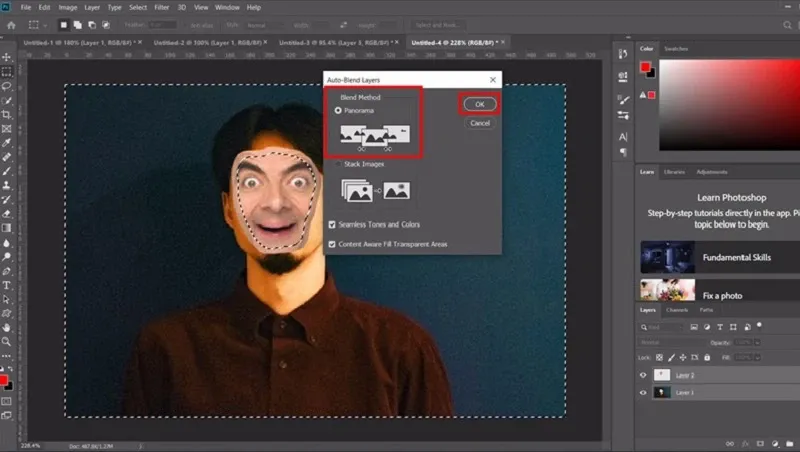
>>>>>Xem thêm: Gợi ý các mẫu background menu cho nhà hàng ăn uống hiện đại và bắt mắt nhất 2024
Như vậy là mình đã hướng dẫn xong cách ghép mặt vào ảnh qua phần mềm Photoshop bằng những bước vô cùng chi tiết, đơn giản. Các bạn hãy đọc thật kỹ, vừa đọc vừa làm theo nhé. Blogkienthuc.edu.vn chúc bạn thành công.
Xem thêm: Hướng dẫn cách ghép ảnh trên PicsArt đơn giản

